通过使用Typora软件在分享md文件时,由于默认的图片位置是在本地,因此,在分享的时候md文件中的图片会失效,因此就需要更改Typora的默认设置.
默认设置下分享的文件图片显示无效
操作步骤
打开Typora软件的偏好设置,按照图片中的设置即可.
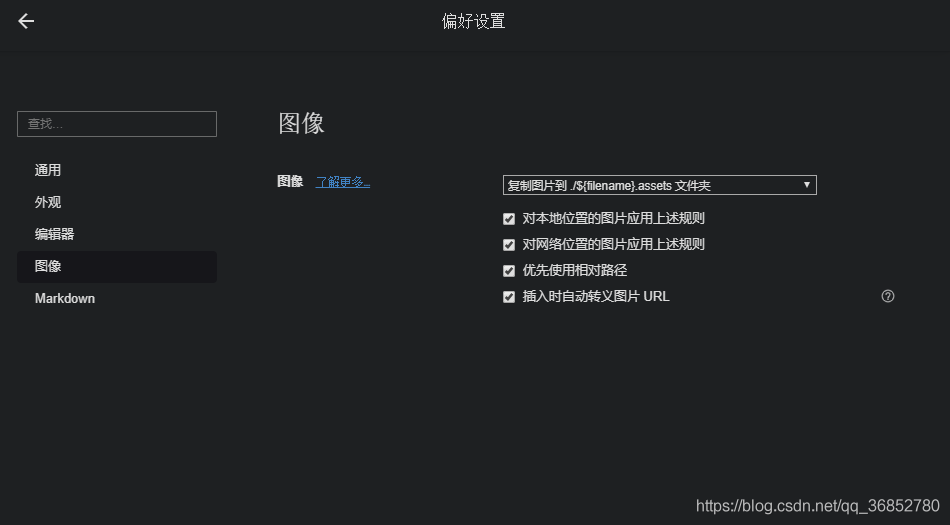
这样设置之后, md文件插图图片后, 会自动在当前路径下生成一个filename.assets的文件夹, 里面放着插入的图片
在分享md文件的时候,把同文件夹下的assets文件夹一起一起分享就好,其中的图片会使用相对路径.
通过上面操作可以把图片单独保存到一个文件夹中, 相对之前已经很方便了, 但是如果可以把图片转成超链接, 保存到网上, 就CSDN写文章而言, 可以现在Typora写好文章, 而且图片也是超链接的形式, 这样, 直接将整个文章复制过去就可以直接发布文章了, 就再也不用一张张的手动粘贴图片了.
大家可以看这个视频, 视频有帮助的话 点赞投币关注支持一下,谢谢啦 😃
https://www.bilibili.com/video/BV1V54y197WH
主要讲的内容就是 使用Typora过程中将图片上传到gitee仓库里面, 图片的访问速度也是可以的, 直接在CSDN也可以将gitee的连接转成csdn的图片链接.
另外一个好处就是如果有个人博客的话, 如果不是买的服务器, 而是使用Github, 这样图片的访问速度将会很慢, 如果把图片上传到gitee, 这样也可以大大提高图片的访问速度, 相当于一个个人图床. (Ps:图片的大小有限制)






















 5595
5595











 被折叠的 条评论
为什么被折叠?
被折叠的 条评论
为什么被折叠?








